本文章是针对通过PHPstudy(Apache+Mysql)环境搭建wordpress博客成功并且已经有SSL证书后如何开启Https所写的教程。
申请SSL证书链接
操作步骤
一、将SSL证书放到相
将申请到的关于apache的三个证书文件放到phpstudy根目录下的\Apache\conf\ssl文件夹中
三个文件分别为:
1_root_bundle.crt
2_www.yourdomain.com.crt
3_www.yourdomain.com.key
二、在Phpstudy中添加站点
在Phpstudy程序界面的“
将里面的内容全部删除,并将一下内容粘贴进去并进行相应修改
<VirtualHost *:80>
DocumentRoot "C:\phpStudy\WWW" /*这里修改为你的网站所在文件夹*/
ServerName www.yourdomain.com /*这里是你的主域名*/
ServerAlias yourdomain.com /*这里是你的副域名*/
<Directory "C:\phpStudy\WWW"> /*修改同上*/
Options FollowSymLinks ExecCGI
AllowOverride All
Order allow,deny
Allow from all
Require all granted
</Directory>
</VirtualHost>
/*修改完毕后删除所有注释*/
保存文件完成修改。
三、启用SSL证书
编辑phpstudy根目录下 \
#LoadModule ssl_module modules/mod_ssl.so
#Include conf/extra/httpd-ssl.conf
去掉前面的#号注释,保存文件。
四、配置SSL证书文件
编辑phpstudy根目录下\Apache\conf\extra\httpd-ssl.conf文件
将里面的所有内容全部删除,并将以下内容粘贴进去进行修改:
Listen 443
<VirtualHost *:443>
DocumentRoot "C:/phpstudy/WWW" /*修改为你的网站所在目录*/
ServerName www.yourdomain.com /*修改为你自己的主域名*/
ServerAlias yourdomain.com /*修改为你自己的副域名*/
SSLEngine on
SSLProtocol TLSv1 TLSv1.1 TLSv1.2
SSLCipherSuite HIGH:MEDIUM:!aNULL:!MD5
/*以下三项修改为你的证书的路径*/
SSLCertificateFile "C:/phpstudy/Apache/conf/ssl/2_www.yourdomain.com.crt"
SSLCertificateKeyFile "C:/phpstudy/Apache/conf/ssl/3_www.yourdomain.com.key"
SSLCertificateChainFile "C:/phpstudy/Apache/conf/ssl/1_root_bundle.crt"
<Directory "C:/phpstudy/WWW/> /*修改为你的网站所在目录*/
Options FollowSymLinks ExecCGI
AllowOverride All
Order allow,deny
Allow from all
Require all granted
</Directory>
</VirtualHost>
修改完成后删除所有注释。
五、登录和后台强制开启SSL
通过修改网站根目录下的WP-config.php文件,直接在文件末尾加入以下两行代码:
//Set HTTPS as home address
define('WP_HOME','https://www.yourdomain.com');
//Set HTTPS as siteurl
define('WP_SITEURL','https://www.yourdomain.com');
define('FORCE_SSL_ADMIN', true);
define('FORCE_SSL_LOGIN', true);
将youdomain.com替换为自己的域名。
六、将站内所有图片的HTTP转换为HTTPS链接
修改你网站根目录下的wp-content\themes\你的主题文件夹\functions.php文件
在末尾添加以下代码:
/* 替换图片链接为 https */
function my_content_manipulator($content){
if( is_ssl() ){
$content = str_replace('http://yourdomain.com/wp-content/uploads', 'https://yourdomain.com/wp-content/uploads', $content);
}
return $content;
}
add_filter('the_content', 'my_content_manipulator');
//code end
将代码中的yourdomain.com替换为你自己的域名。
七、开启网站301重定向
修改网站所在根目录下的.htaccess文件在#END Word前面添加一下内容
RewriteEngine on
RewriteCond %{SERVER_PORT} !^443$
RewriteRule ^(.*)?$ https://%{SERVER_NAME}/$1 [L,R]
修改完成后在phpstudy主界面重启apache服务重新访问网站即可看到域名的前面已经从http变成了https并且小锁已经变成了绿色。

如果出现https已经绿色可是小锁标志上带有一个黄色叹号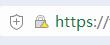
这样说明你的网站里引用的外链有http的链接只要将引用的链接替换为https或者删除掉就可
教程到此结束,如果转载请注明作者以及转载地址。希望尊重作者版权,谢谢合作!
